En la página Configuration Pattern (Patrón de configuración), puede seguir los pasos de esta sección para desactivar un patrón de configuración.
Procedimiento
- Seleccione Deactivate Pattern (Desactivar patrón), como la acción que va a emprender.
Figura 1. Desactivación de un patrón de configuración 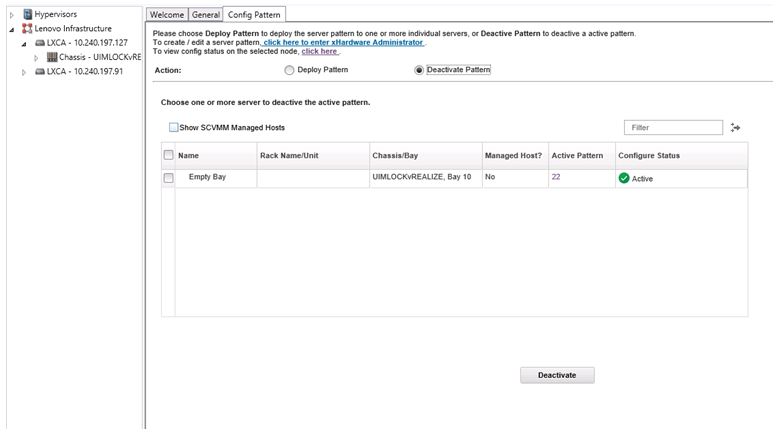
- Seleccione una o más casillas de verificación junto a los patrones de configuración que desee desactivar.
- Haga clic en Deactivate (Desactivar).
Aparece el cuadro de diálogo
Deactivate Server Pattern (Desactivar patrón de servidor).
Figura 2. Cuadro de diálogo Deactivate Server Pattern (Desactivar patrón de servidor).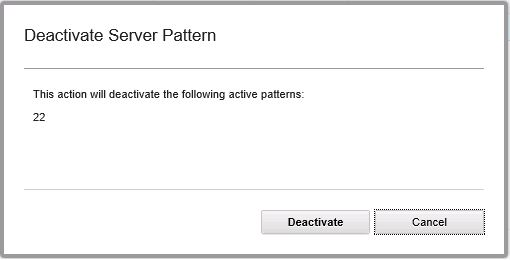
- Haga clic en Deactivate (Desactivar) para confirmar que desea desactivar el patrón de configuración.
Aparece un cuadro de diálogo mientras se desactiva el patrón de configuración.
Figura 3. Cuadro de diálogo Deactivate status (Desactivar estado)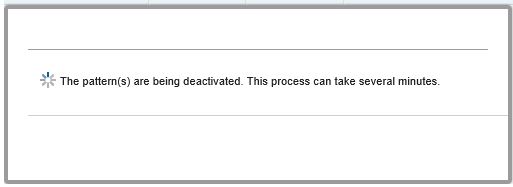
Cuando la desactivación se ha completado, aparece el cuadro de diálogo Pattern Deactivation Summary (Resumen de desactivación de patrones).
Figura 4. Cuadro de diálogo Pattern Deactivation Summary (Resumen de desactivación de patrones)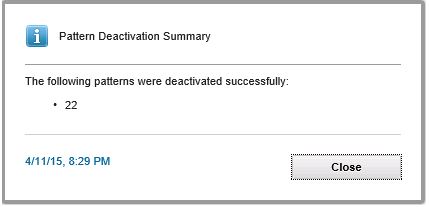
- Haga clic en Close (Cerrar) para volver a la página Configuration Pattern (Patrón de configuración).